导读内容来源:系统之家今天来聊聊一篇关于教你如何解决WindowsXP打印文字字体出现乱码的问题的文章,现在就为大家来简单介绍下教你如何解决Wind
内容来源:系统之家
今天来聊聊一篇关于教你如何解决WindowsXP打印文字字体出现乱码的问题的文章,现在就为大家来简单介绍下教你如何解决WindowsXP打印文字字体出现乱码的问题,希望对各位小伙伴们有所帮助。
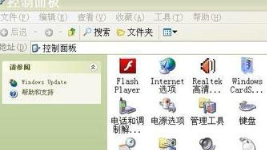
方法如下:
1、打开电脑的开始菜单,就是桌面左下角的图标,然后在打开的开始菜单中找到控制面板选项打开。
2、打开了“控制面板”的窗口界面中,然后在点击打开双击“字体”这个图标;
3、这个时候选择打开的“字体”对话框窗口中点击打开打印选项,然后在进行打印看看是不是还有乱码。
4、如果说打印还是不正常,就可能会是电脑的字体被损坏了,就需要去网上下载同样的字体进行安装。
5、也可以选择另外的字体对我们的文档进行打印,方法很简单要是我们电脑文档中的字体换成其他的字体显示,直接打印就可以了,如果说必须要损坏的字体就直接重新安装这个字体就可以正常打印了。
相信通过教你如何解决WindowsXP打印文字字体出现乱码的问题这篇文章能帮到你,在和好朋友分享的时候,也欢迎感兴趣小伙伴们一起来探讨。
